Когда вы отправляете электронные письма коллегам с вложением PDF, вы должны были столкнуться с такими проблемами, как файлы PDF, которые слишком велики для отправки или их отправка занимает много времени. В этом случае вам нужно легко сжать PDF-файлы в более мелкие с относительно высоким качеством. Вот два эффективных способа сжатия файлов PDF, включая использование бесплатного онлайн-компрессора и профессионального инструмента - Adobe Acrobat.
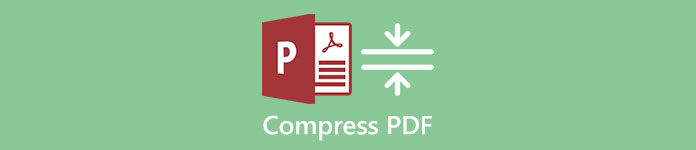
- Часть 1: Как сжимать PDF-файлы бесплатно в Интернете
- Часть 2: Как сжимать файлы PDF в Adobe Acrobat
- Часть 3: Советы по сжатию PDF
Часть 1: Как сжимать PDF-файлы бесплатно в Интернете
Если вы хотите уменьшить файлы PDF только до меньшего размера, вы можете использовать бесплатный онлайн-компрессор, чтобы сделать это легко и эффективно. Apeaksoft Бесплатный Интернет PDF Компрессор может помочь вам сжимать PDF-файлы совершенно бесплатно онлайн без установки какого-либо программного обеспечения. Все, что вам нужно сделать, это загрузить файлы и несколько раз щелкнуть мышью.
Обычно большинство почтовых ящиков, включая Gmail, Hotmail и Yahoo, ограничивают размер электронной почты 25 МБ, поэтому лучший размер вложения PDF составляет менее 20 МБ. Apeaksoft Free Online PDF Compressor может сжимать файлы PDF более чем на 50% без потери качества, что может полностью удовлетворить ваши требования. А если изображения занимают большую часть PDF-файла, сжатый размер может достигать даже 90%.
- Сжимайте PDF-файлы из любых больших в более мелкие в пределах менее 20 МБ бесплатно онлайн.
- Создавайте файлы PDF с максимальным качеством после сжатия более 20%.
- Поддерживайте любой браузер на компьютере и мобильном телефоне, и, таким образом, вы также можете уменьшать файлы PDF на мобильном телефоне.
- Тщательно удалите файлы PDF через 24 часа, чтобы защитить вашу личную информацию.
Шаг 1 Перейдите к бесплатному онлайн-компрессору PDF Apeaksoft в любом браузере на вашем компьютере или мобильном телефоне.
Шаг 2 Нажмите Выберите файлы PDF нажмите кнопку, чтобы выбрать PDF-файл, который нужно сжать, или просто перетащите целевой PDF-файл в пунктирную рамку. Затем он начнет автоматически сжиматься. Через несколько секунд файл PDF сжимается до меньшего размера.
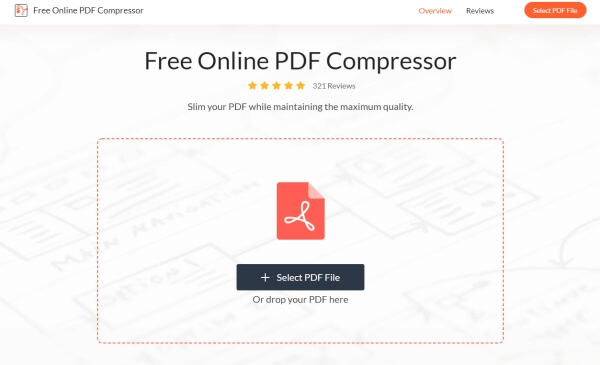
Шаг 3 Нажмите Скачать PDF кнопку, и файл PDF будет сохранен в папке, указанной в настройках загрузки вашего браузера. Вы можете найти его в папке по умолчанию или открыть прямо во всплывающих окнах завершения загрузки.
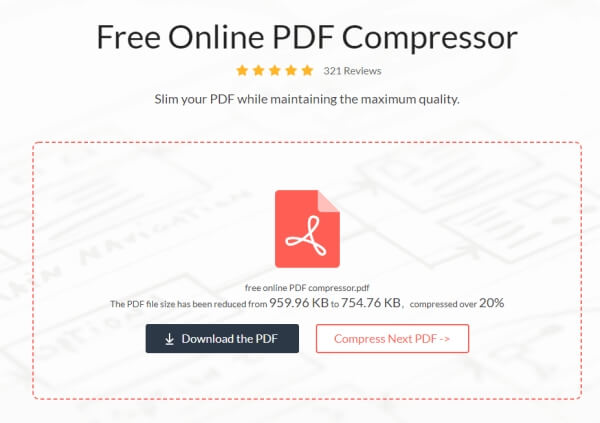
После этого вы можете отправлять большие файлы PDF по электронной почте без труда.
Часть 2: Как сжимать файлы PDF в Adobe Acrobat
Вы также можете использовать профессиональное программное обеспечение для настольных ПК, чтобы сжать PDF до заданного размера. Adobe Acrobat Pro - хороший выбор. В рамках относительно сложной операции он предоставляет подробные настройки, в основном для изображений, для уменьшения файлов PDF до любого размера, который вы хотите.
Adobe Acrobat Pro - это не только PDF-компрессор, но и PDF-обрезчик для обрезать страницы PDF эффективно.
Шаг 1 Загрузите Adobe Acrobat Pro и запустите его. Щелкните значок Откройте в верхнем левом углу и выберите PDF-файл, который нужно сжать. Затем нажмите кнопку Файл кнопку и прокрутите вниз, чтобы выбрать Сохранить как другой кнопка. Затем нажмите Оптимизация PDF .
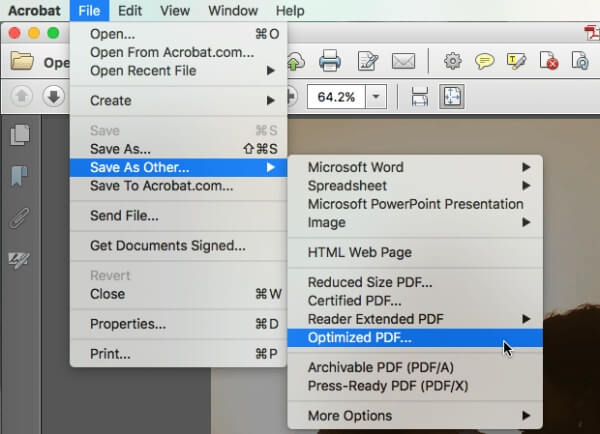
Шаг 2 Затем настройте подробные параметры изображений, которые в основном увеличивают размер PDF. Он включает три вида параметров, таких как PPI, сжатие и качество.
PPI: Это параметр, измеряющий пиксели. И чем выше пиксели, тем больше изображения. Вы можете настроить PPI на меньшее значение, чтобы уменьшить размер PDF, но это повлияет на разрешение изображения. Таким образом, для сохранения относительно высокого качества лучше установить значение выше 150 PPI.
Сжатие: Он предоставляет множество форматов сжатия на выбор, включая JPEG и JPEG 2000. JEPG 2000 может сохранять размер более 30%, чем JPEG, и может поддерживать сжатие без потерь. Таким образом, вы можете выбрать JPEG 2000, чтобы сохранить качество в пределах меньшего размера.
Качество: Есть три качества: высокое, среднее и низкое. Рекомендуется среднее качество, так как оно уменьшает размер PDF-файла и обеспечивает хорошее качество изображения. Однако, если размер ваших исходных PDF-файлов превышает 100 МБ, вам следует выбрать низкое качество.
После изменения параметров следует нажать кнопку OK чтобы сохранить настройки.
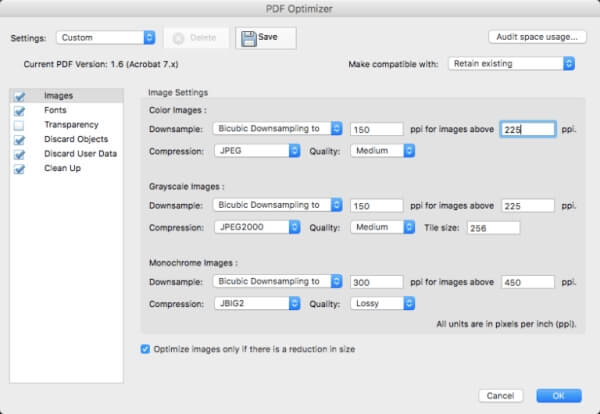
Шаг 3 Нажмите Сохранено кнопку вверху настроек и выберите желаемую папку для сохранения.
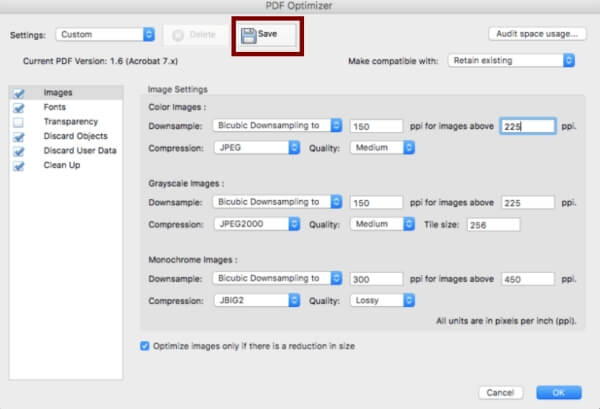
Хотя Adobe Acrobat Pro может настраивать так много параметров для сжатия файлов PDF, вам необходимо открыть PDF-файл, а затем сжимать его один за другим. Вы должны изменить настройки на разные значения в соответствии с изображениями в каждом PDF-файле.
Часть 3: Советы по сжатию PDF
Повлияет ли сжатие файлов PDF на качество изображения?
Да, это будет. После сжатия PDF неизбежно сохраняется исходное качество изображения, поскольку размер изображений является основной причиной увеличения файлов PDF. Однако, когда вы уменьшаете PDF-файлы, вы можете настроить параметр изображения на высокое качество, которое может относительно сохранить качество изображения.
Какой размер лучше всего подходит для сжатия PDF-файла для отправки по электронной почте?
Большинство почтовых ящиков, включая Gmail, Hotmail и Yahoo, ограничивают размер письма до 25 МБ, состоящего из текста и вложения. Итак, вам лучше уменьшить размер PDF-файлов до размера менее 20 МБ, чтобы электронное письмо было отправлено успешно. Конечно, вы также можете сжать до меньшего размера в соответствии с правилами вашей компании.
Могу ли я сжимать файлы PDF с помощью онлайн-компрессора PDF Adobe Acrobat без регистрации?
Да, ты можешь. Онлайн-компрессор PDF Adobe Acrobat поддерживает сжатие файлов PDF без учетной записи. Но это дает только один шанс свободно сжать PDF. Если вы хотите сжать несколько файлов PDF, вам лучше выбрать альтернативный бесплатный онлайн-компрессор PDF Apeaksoft.
Заключение
Если вы офисный работник, вы обычно объединяете файлы со словами и изображениями в файлы PDF и отправляете их по электронной почте. Однако объединенные файлы PDF всегда слишком велики для отправки, поэтому необходимо сжимать файлы PDF до меньшего размера. В соответствии с ограничением почтовых ящиков вам лучше уменьшить PDF-файлы до менее 20 МБ. Поскольку профессиональный Adobe Acrobat Pro сложен в использовании и не бесплатен, что отнимет у вас много времени, вам лучше использовать бесплатный онлайн-компрессор, который поможет вам сжать PDF-файлы одним щелчком мыши. Если у вас есть вопросы, оставьте свой комментарий ниже.




